1. 下载虚拟机virtualbox
网址:https://www.virtualbox.org/wiki/Downloads
下载Windows hosts
点击安装virtualbox虚拟机
下载ubuntu系统镜像,准备虚拟机挂载镜像用,这里下载的镜像为ubuntu-14.04.4-desktop-amd64.iso,也可以下载16.04版本。
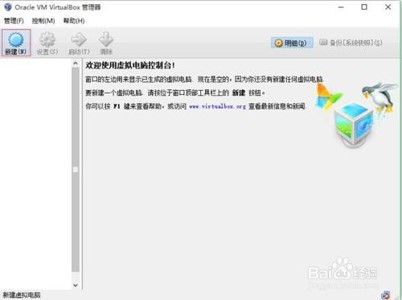
选择系统版本,因为要安装ubuntu,所以选择ubuntu。
- 类型:Linux
- 版本:Ubuntu(64-bit)

设置虚拟机ubuntu的内存。
一般为内存的一半,8G设置为4G,最少建议2G,先设置好,后面改容易出问题
创建虚拟机的磁盘,分配20G空间,动态分配是逐渐占用物理机硬盘空间
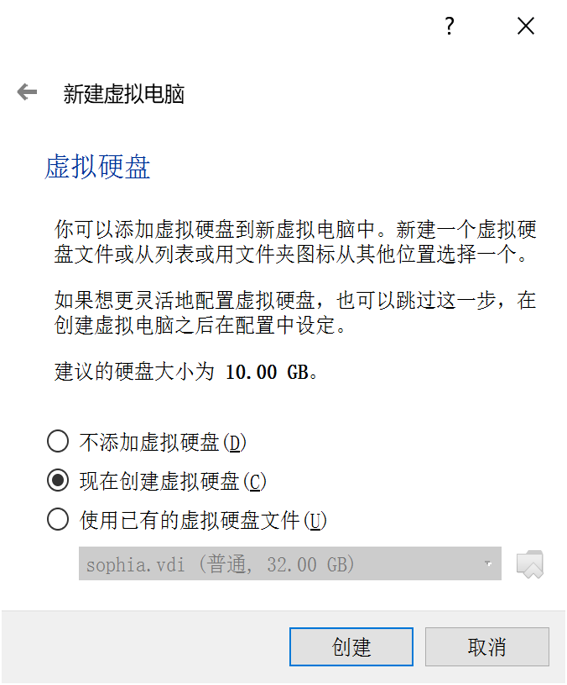
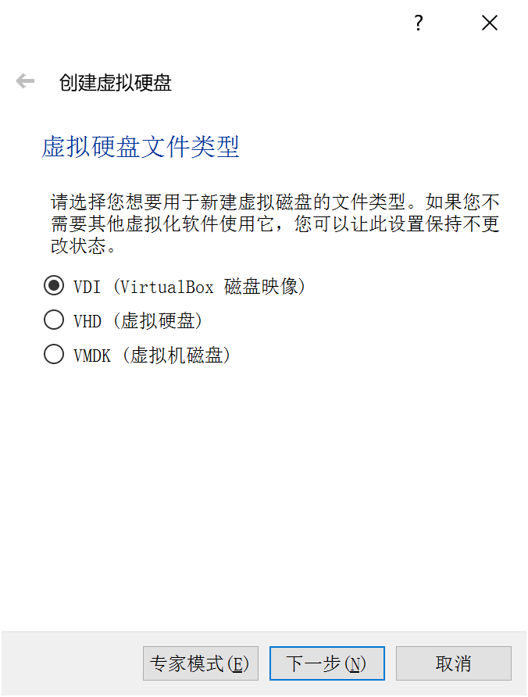
文件路径建议放在D盘,不要放在C盘,大小建议20G以上

点击设置,设置虚拟光盘,也就是下载的ubuntu镜像
点击存储,选择一个虚拟光盘文件
选择ubuntu-14.04.4-desktop-amd64.iso文件
点击启动
虚拟机启动之后,会弹出安装界面,语言可选中文(简体)选择安装ubuntu



新建分区,创建swap交换分区和根分区



选择时区,选择语言
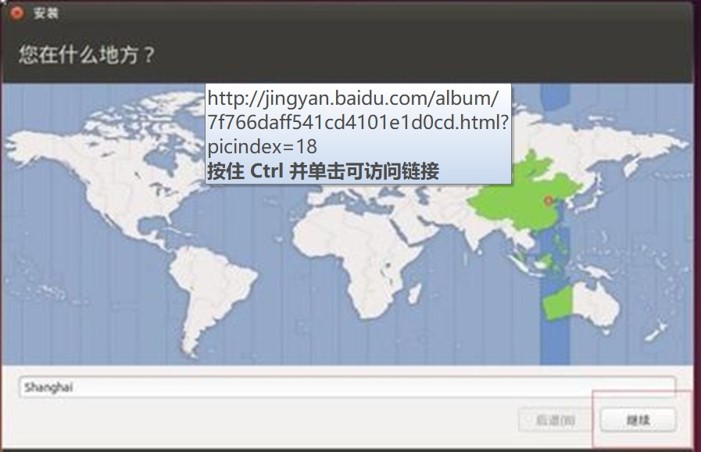
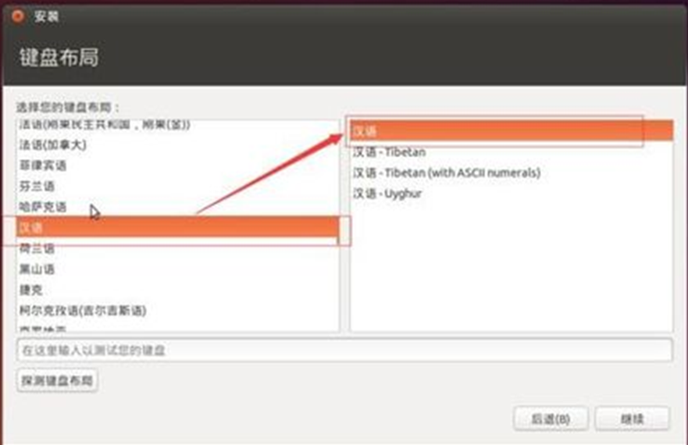
然后就开始等待安装了,安装完成后会提示重启
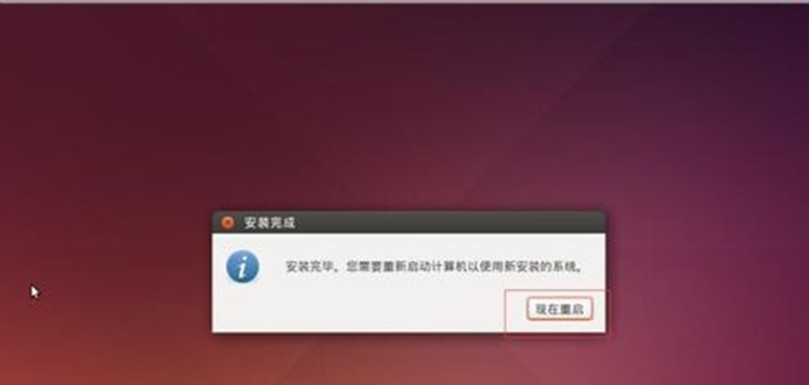
设置Ubuntu,Windows共享文件夹
- 共享文件夹需要ubuntu可以上网,主机连接网线的情况下(有线网络连接比较稳定),设置好如下两个网卡(选择连接方式即可,其他为自动弹出)
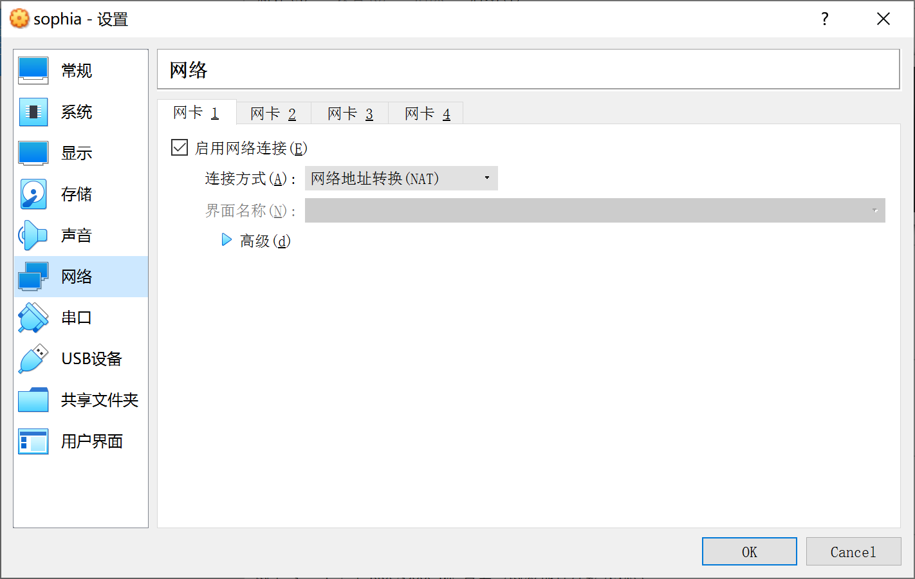
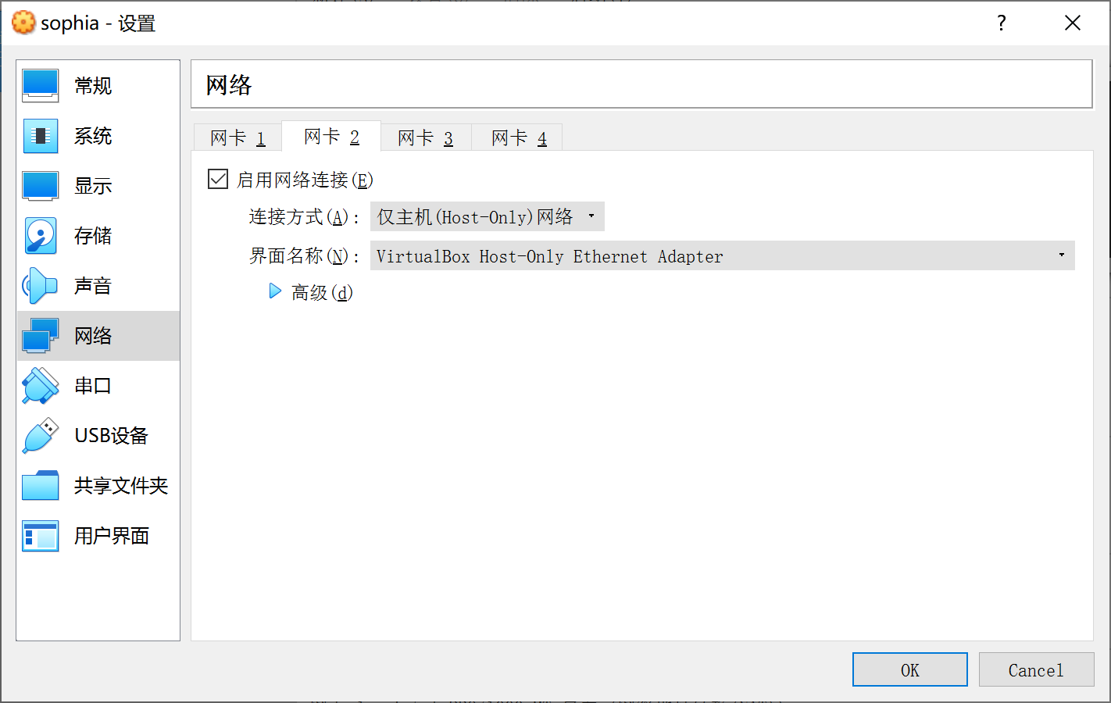
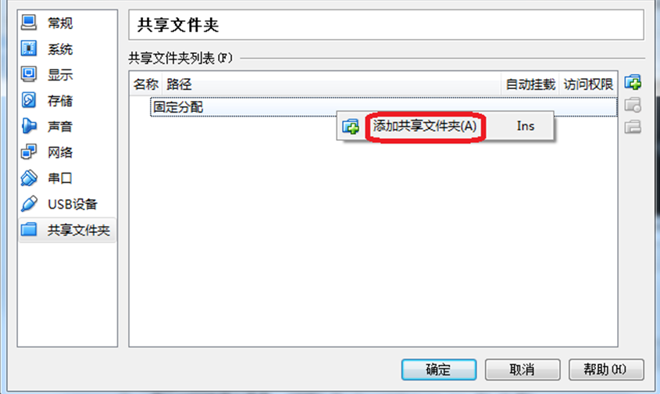
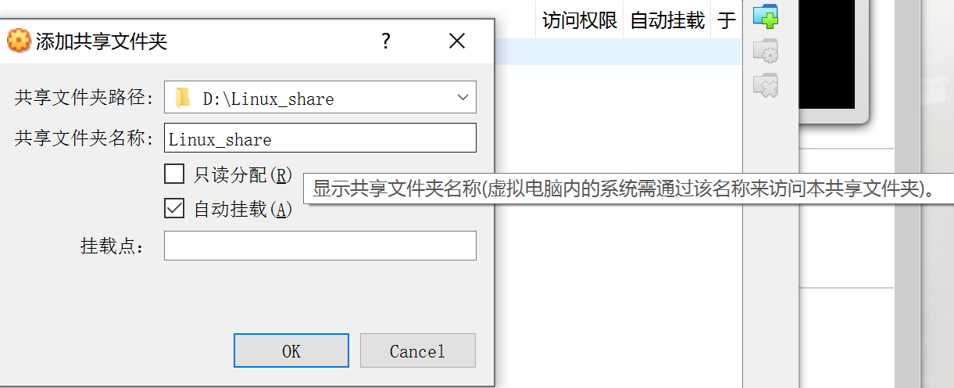
ubuntu需要安装增强功能,并且run
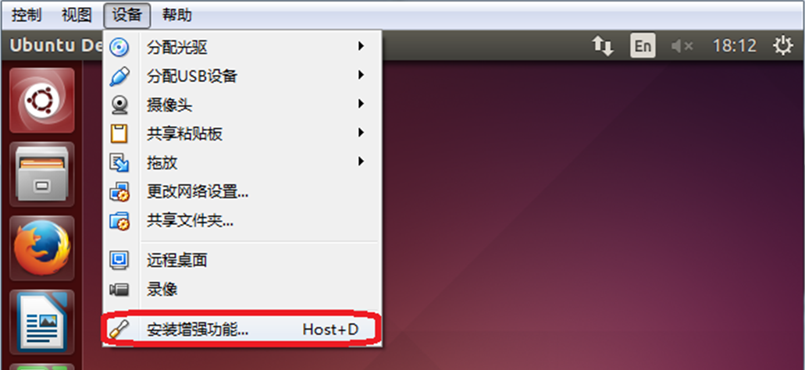
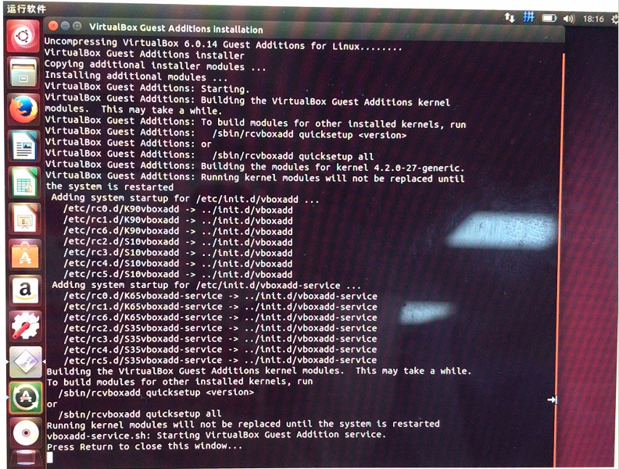
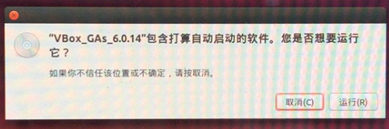
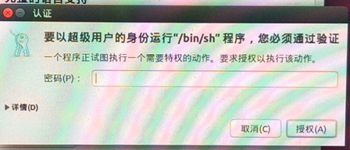
或者打开文件,光盘里面的文件
双击打开,找到对应的操作系统的文件,比如Linux的是,VBoxLinuxAdditions.run,windows就选择VBoxwindowsAdditions.run
点击运行软件

挂载相应的共享文件夹,需要root权限,在终端中输入:
- 输入su,会跳出密码,这时还没设置密码,需要重新设置
- 输入sudo passwd root
- 输入开机密码
- 输入新的root权限密码,建议简单,比如1
- 再次输入root权限密码
- 再次输入su
- 输入刚刚设置的密码
- 这时候进入了超级管理员权限了
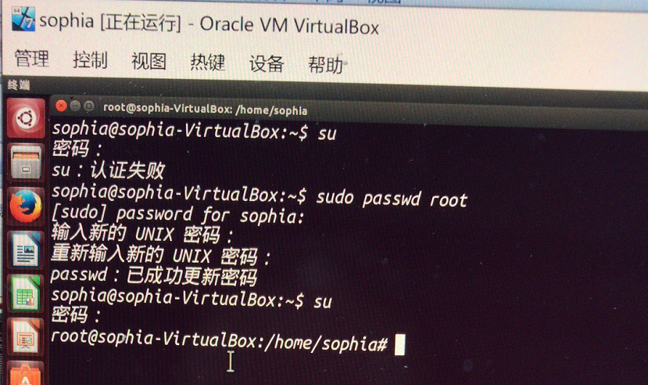
挂载相应的共享文件夹
mount -t vboxsf Linux_share /mnt/
mount –t vboxsf (设置的共享文件名字,如上图的Linux_share) /mnt/(mnt下设置的挂载点名字)
挂载成功就可以在mnt目录下看到放在共享文件夹的代码文件夹
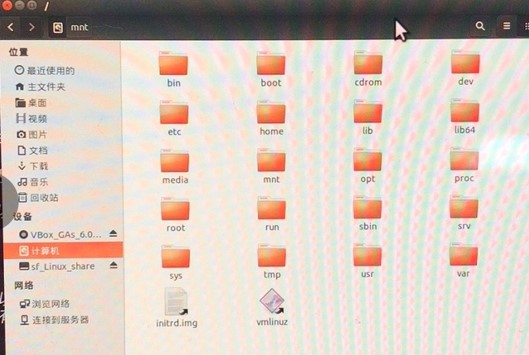
评论